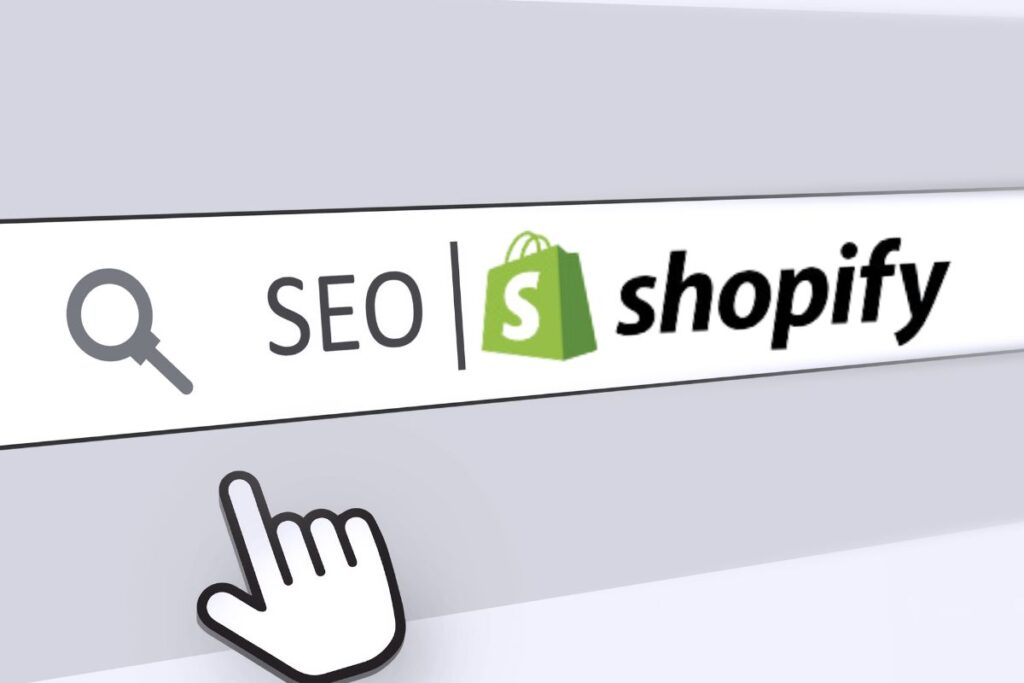Découvrez comment créer une boutique Shopify et avoir votre boutique en ligne gratuitement. En effet, créer une boutique en ligne peut sembler intimidant, mais avec Shopify, la tâche devient beaucoup plus accessible. Shopify est une plateforme e-commerce tout-en-un qui permet de créer, personnaliser et gérer facilement votre boutique en ligne. Ce guide détaillé vous accompagnera à chaque étape de la création de votre première boutique Shopify en 2024.
Lire aussi :
Étape 1 : Inscription et configuration initiale
1.1. Créer un compte Shopify
- Rendez-vous sur le site de Shopify (www.shopify.com et cliquez sur « Démarrer ».
- Entrez votre adresse e-mail, créez un mot de passe et choisissez le nom de votre boutique. Ce nom peut être modifié ultérieurement, mais il doit être unique.
- Cliquez sur « Créer votre boutique ».
1.2. Remplir les informations de base
- Shopify vous demandera quelques informations supplémentaires, telles que votre adresse, le pays, et le type de produits que vous prévoyez de vendre.
- Complétez ces informations pour personnaliser votre expérience Shopify.
1.3. Choisir un plan
- Shopify offre un essai gratuit de 14 jours puis 1€ le premier mois. Profitez de cette période pour configurer et tester votre boutique.
- Une fois l’essai terminé, vous devrez choisir un plan tarifaire. Les options incluent Basic Shopify, Shopify et Advanced Shopify, en fonction des fonctionnalités dont vous avez besoin.
Étape 2 : Configurer votre boutique Shopify
2.1. Ajouter des produits
- Accédez à votre tableau de bord Shopify et cliquez sur « Produits » dans le menu de gauche.
- Cliquez sur « Ajouter un produit » et remplissez les informations nécessaires :
- Titre du produit : Choisissez un titre clair et descriptif.
- Description : Rédigez une description détaillée et engageante de votre produit.
- Images : Téléchargez des images de haute qualité.
- Prix : Définissez le prix de vente et le prix comparatif si vous offrez une réduction.
- Inventaire : Gérez vos stocks en entrant le SKU (Stock Keeping Unit), le code-barres, et le suivi des stocks.
- Expédition : Entrez le poids du produit et les informations d’expédition.
2.2. Organiser les produits de votre boutique Shopify
- Utilisez les collections pour organiser vos produits. Par exemple, vous pouvez créer des collections pour « Nouveautés », « Meilleures ventes », ou des catégories spécifiques de produits.
- Accédez à « Produits » > « Collections » et cliquez sur « Créer une collection ». Définissez les critères pour ajouter des produits à cette collection.
2.3. Configurer les paiements
- Cliquez sur « Paramètres » dans le menu de gauche, puis sur « Paiements ».
- Shopify Payments est la solution de paiement par défaut, mais vous pouvez également ajouter d’autres passerelles de paiement comme PayPal, Stripe, etc.
- Configurez les options de paiement en entrant les informations nécessaires et en suivant les instructions.
Étape 3 : Personnaliser votre boutique Shopify
3.1. Choisir un thème
- Accédez à « Boutique en ligne » > « Thèmes ».
- Shopify propose plusieurs thèmes gratuits et payants. Choisissez un thème qui correspond à l’esthétique de votre marque.
- Cliquez sur « Explorer les thèmes gratuits » pour voir les options gratuites ou « Shopify Theme Store » pour des options payantes.
- Une fois que vous avez choisi un thème, cliquez sur « Ajouter » pour l’appliquer à votre boutique.
3.2. Personnaliser l'apparence de votre boutique
- Cliquez sur « Personnaliser » sous votre thème actuel.
- Utilisez l’éditeur de thème pour modifier l’apparence de votre boutique. Vous pouvez changer les couleurs, les polices, la disposition des pages, et plus encore.
- Ajoutez des sections à votre page d’accueil, comme des diaporamas, des collections de produits, et des témoignages clients.
3.3. Créer les pages essentielles de votre boutique Shopify
- Accédez à « Boutique en ligne » > « Pages » et cliquez sur « Ajouter une page ».
- Créez des pages importantes comme « À propos », « Contact », « FAQ », et « Politique de confidentialité ».
- Rédigez du contenu informatif et engageant pour chaque page, en utilisant des mots-clés pertinents pour le SEO.
3.4. Configurer la navigation
- Allez à « Boutique en ligne » > « Navigation ».
- Modifiez le menu principal pour inclure les pages et les collections importantes.
- Créez des menus de pied de page pour des informations supplémentaires comme les politiques de retour et les liens vers les réseaux sociaux.
Étape 4 : Configurer les paramètres de votre boutique
4.1. Paramètres généraux
- Accédez à « Paramètres » > « Général ».
- Remplissez les informations de votre boutique, y compris le nom, l’adresse, le fuseau horaire, et les devises acceptées.
4.2. Paramètres d'expédition
- Cliquez sur « Paramètres » > « Expédition et livraison ».
- Configurez les tarifs d’expédition en fonction des zones géographiques. Vous pouvez offrir des tarifs fixes, calculés ou gratuits.
- Ajoutez des zones d’expédition et des méthodes spécifiques pour chaque région.
4.3. Taxes de votre boutique Shopify
- Accédez à « Paramètres » > « Taxes ».
- Configurez les paramètres de taxe en fonction de votre localisation et des régions où vous vendez.
- Shopify peut automatiser la plupart des calculs de taxe pour vous, en fonction des lois fiscales locales et internationales.
Étape 5 : Optimiser pour le SEO
5.1. Optimiser les pages de produits de votre boutique Shopify
- Utilisez des titres de produits clairs et incluant des mots-clés pertinents.
- Rédigez des descriptions de produits détaillées et engageantes, en intégrant des mots-clés naturellement.
- Ajoutez des balises alt aux images pour améliorer le référencement et l’accessibilité.
5.2. Optimiser les pages de votre boutique
- Accédez à « Boutique en ligne » > « Préférences ».
- Remplissez les balises de titre et les méta descriptions de votre page d’accueil et de vos pages principales.
- Utilisez des mots-clés pertinents et une formulation engageante pour attirer les clics dans les résultats de recherche.
5.3. Créer un blog
- Un blog est un excellent moyen d’améliorer votre SEO et d’attirer du trafic organique.
- Accédez à « Boutique en ligne » > « Blog posts » et cliquez sur « Ajouter un blog post ».
- Publiez régulièrement du contenu pertinent et informatif, en utilisant des mots-clés stratégiques.
Étape 6 : Lancer et promouvoir votre boutique Shopify
6.1. Tester votre boutique
- Avant de lancer officiellement votre boutique, testez toutes les fonctionnalités.
- Passez une commande de test pour vous assurer que le processus de paiement fonctionne correctement.
- Vérifiez l’apparence et le fonctionnement de votre boutique sur différents appareils et navigateurs.
6.2. Lancer votre boutique Shopify
- Une fois que vous êtes satisfait de la configuration de votre boutique, accédez à « Boutique en ligne » > « Préférences ».
- Supprimez la protection par mot de passe pour rendre votre boutique publique.
- Annoncez le lancement de votre boutique sur vos réseaux sociaux, via email, et à vos contacts.
6.3. Promouvoir votre boutique
- Utilisez les fonctionnalités marketing de Shopify pour créer des campagnes publicitaires sur Facebook, Instagram, et Google.
- Envoyez des newsletters régulières à vos abonnés pour les tenir informés des nouveautés et des promotions.
- Collaborez avec des influenceurs et des blogueurs pour augmenter votre visibilité.
6.4. Analyser les performances de votre boutique Shopify
- Utilisez les outils d’analyse intégrés de Shopify pour suivre les performances de votre boutique.
- Accédez à « Analytics » dans le tableau de bord pour voir les rapports sur les ventes, le comportement des clients, et les taux de conversion.
- Utilisez ces données pour ajuster vos stratégies marketing et améliorer continuellement votre boutique.
Créer votre première boutique Shopify en 2024 peut être une expérience enrichissante et lucrative. En suivant ce guide étape par étape, vous pouvez configurer, personnaliser, et lancer une boutique en ligne professionnelle et fonctionnelle. Shopify offre une multitude de fonctionnalités et d’outils pour vous aider à gérer votre boutique et à attirer des clients. N’oubliez pas de continuer à optimiser votre boutique et à utiliser les analyses pour améliorer vos performances et augmenter vos ventes. FIREFLY DIGITAL EXPERTISE vous souhaite bonne chance avec votre nouvelle aventure e-commerce sur Shopify !